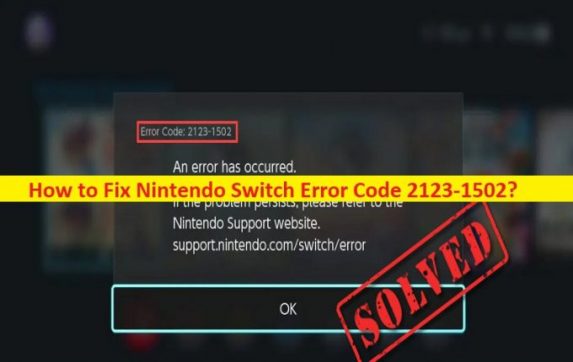
O que é o problema “Código de erro 2123-1502 do Nintendo Switch”?
Se você está enfrentando o código de erro 2123-1502 do Nintendo Switch ao tentar baixar, instalar ou atualizar jogos no Nintendo Switch e procurando maneiras de corrigir, então você está no lugar certo para a solução. Você recebe etapas/métodos fáceis para resolver o problema. Vamos iniciar a discussão.
‘Código de erro do Nintendo Switch 2123-1502’:
‘Nintendo Switch’: Nintendo Switch é um console de videogame projetado e desenvolvido pela Nintendo. O console em si é um tablet que pode ser encaixado para uso como console doméstico ou usado como dispositivo portátil, tornando-o um console híbrido. O software do Nintendo Switch suporta jogos online por meio de conectividade com a Internet, bem como conectividade local sem fio e hoc com outros consoles. Os jogos e software do Nintendo Switch estão disponíveis em cartuchos ROM físicos baseados em flash e distribuição digital via Nintendo eShop.
No entanto, vários usuários relataram que experimentaram o Nintendo Switch Error Code 2123-1502 em seu console Nintendo Switch quando tentaram baixar e instalar um jogo ou tentaram instalar atualização/patch para jogos instalados. O erro é exibido com a mensagem dizendo ‘Ocorreu um erro. Se o problema persistir, consulte o site de suporte da Nintendo. Support.Ninteno.com/switch/error’ mensagem com o código de erro 2123-1502.
As possíveis razões por trás do problema podem ser o cache corrompido do console Nintendo Switch, DNS mal configurado no console Nintendo Switch, software de firmware desatualizado/corrompido do Nintendo Switch, modo de suspensão do Nintendo Switch e outros problemas. É possível resolver o problema com nossas instruções. Vamos à solução.
Como corrigir o código de erro 2123-1502 do Nintendo Switch?
Método 1: Tente baixar novamente os jogos em Opções de download
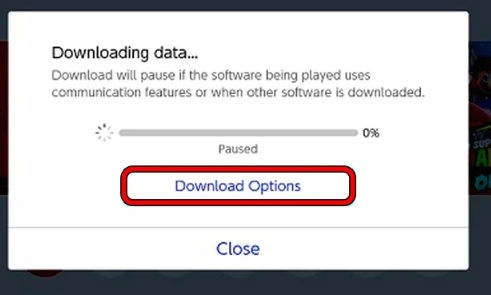
Esse problema pode ocorrer devido a algum problema temporário com o Nintendo Switch e seus servidores. Você pode corrigir o problema apenas repetindo o download nas opções de ‘Download’ e verificando se o erro foi resolvido.
Passo 1: Primeiramente, clique em ‘Cancelar’ para cancelar o download e, em seguida, tente novamente o download clicando no botão Download, aguarde o término do download e, uma vez concluído, verifique se o problema foi resolvido.
Passo 2: Caso contrário, clique em ‘Cancelar’ para cancelar o download problemático e quando o botão de download for exibido, clique nele e aguarde o término do download. Se isso falhar, verifique se tentar novamente o download quando o switch estiver encaixado resolve o problema.
Método 2: Ative e desative o Flight Mode no Nintendo Switch
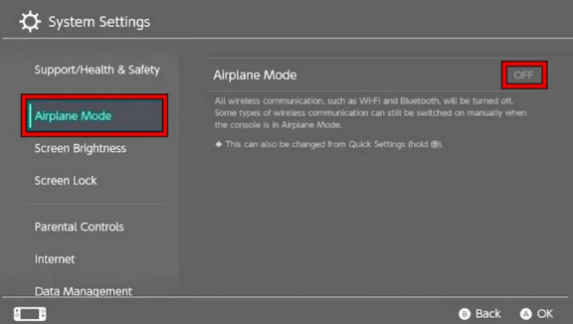
Esse problema pode ocorrer devido a algum problema com a conexão de rede no Nintendo Switch. Você pode ativar o modo de voo e desativá-lo para corrigir.
Passo 1: Abra ‘Configurações do sistema’ do console Nintendo Switch e vá para a guia ‘Modo de voo’ ou ‘Modo de avião’
Etapa 2: no painel direito, ative o ‘Modo de voo’ e aguarde cerca de 1 minuto e, depois disso, desative o modo de voo e verifique se o problema foi resolvido.
Método 3: Altere o idioma preferido do Nintendo Switch
Outra maneira de corrigir o problema é alterar o idioma preferido do console Nintendo Switch.
Passo 1: Abra ‘Configurações do sistema’ no console Nintendo Switch e vá para a guia ‘Sistema’
Etapa 2: abra ‘Idioma’ e selecione outro idioma, como alemão, e assim que a interface for exibida no novo idioma, reverta as configurações de idioma para as configurações de idioma preferidas, como inglês, e verifique se o problema foi resolvido.
Método 4: Desative o modo de suspensão do Nintendo Switch
Etapa 1: no console Nintendo Switch, abra ‘Configurações do sistema’ e vá para a guia ‘Modo de suspensão’
Etapa 2: clique em ‘Suspensão automática’ e selecione a opção ‘Nunca’
Etapa 3: salve as alterações e tente baixar/instalar/atualizar jogos novamente e verifique se o problema foi resolvido.
Método 5: Remova e adicione novamente a conexão WiFi do Nintendo Switch
Passo 1: Abra ‘Configurações do sistema’ do console Nintendo Switch e selecione a opção ‘Internet’
Passo 2: Abra ‘Configurações da Internet’ e selecione ‘Rede’ em uso e clique em ‘Excluir configurações’. Para as conexões com segurança WPA, você pode abrir ‘Configuração avançada’ e remover o arquivo relacionado
Etapa 3: confirme para ‘Excluir as configurações’ e, em seguida, adicione novamente a conexão WiFi e verifique se o problema foi resolvido.
Passo 4: Caso contrário, conecte o Nintendo Switch à rede Ethernet para melhorar a velocidade da rede e verifique se funciona para você.
Método 6: Reinicie o roteador e o Nintendo Switch
Esse problema pode ocorrer devido a algum problema temporário com o console e o roteador do Nintendo Switch. Você pode corrigir o problema apenas reiniciando o console e o roteador Nintendo Switch.
Passo 1: Pressione e segure o botão ‘Power’ do console Nintendo Switch até que ele seja desligado
Etapa 2: Agora, desligue o roteador e desconecte-o da fonte de alimentação
Etapa 3: Após cerca de 5 minutos, conecte o roteador à fonte de alimentação e ligue-o e, em seguida, ligue o console Nintendo Switch
Passo 4: Aguarde para estabelecer a conexão, verifique se o problema foi resolvido.
Etapa 5: Caso contrário, DESLIGUE o Nintendo Switch e remova o cartão SD se estiver conectado e, em seguida, LIGUE o console do Nintendo Switch.
Passo 6: Agora, pressione e segure o botão ‘Power’ até que as opções de energia sejam mostradas e selecione ‘Turn OFF’ e, uma vez desligado, reinsira o cartão SD no interruptor
Etapa 7: LIGUE o comutador e, quando o comutador estiver LIGADO corretamente, abra Configurações do sistema e desative o modo avião e verifique se o problema foi resolvido.
Método 7: Limpe o cache do Nintendo Switch
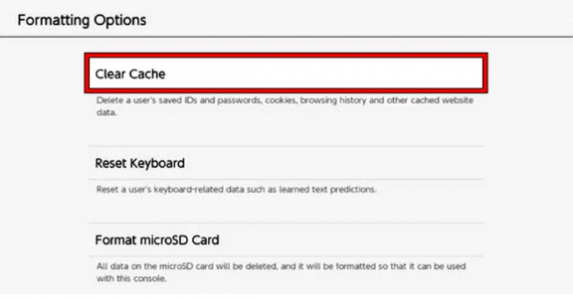
Passo 1: Abra ‘Configurações do sistema’ no console Nintendo Switch e vá para a guia ‘Sistema’ e selecione ‘Opções de formatação’ e clique em ‘Limpar cache’
Etapa 2: selecione o usuário e siga as instruções na tela para concluir a limpeza do cache do Nintendo Switch e, uma vez feito, reinicie o Nintendo Switch e verifique se o problema foi resolvido.
Método 8: Atualize o software de firmware do Nintendo Switch para a versão mais recente
Passo 1: Abra ‘Configurações do sistema’ no console Nintendo Switch e vá para ‘Sistema’
Passo 2: Selecione ‘System Update’ e deixe o ‘Update Install’ e uma vez atualizado, reinicie o seu Nintendo Switch e verifique se o problema foi resolvido.
Método 9: Atualize o software problemático
Etapa 1: na guia inicial do Nintendo Switch, selecione o software problemático e pressione o botão ‘+’ do controle
Etapa 2: dirija a guia Atualização de software e selecione ‘Via da Internet’ e aguarde a conclusão da atualização. Repita as mesmas etapas para atualizar todos os outros softwares problemáticos e, uma vez atualizado, verifique se o problema foi resolvido.
Método 10: Altere as configurações de DNS do Nintendo Switch
Passo 1: Abra ‘Configurações do sistema’ do console Nintendo Switch e vá para a guia ‘Internet’
Etapa 2: selecione ‘Configurações da Internet’ e selecione ‘Rede’, abra ‘Alterar configurações’ e clique em ‘Manual’
Etapa 3: digite ‘8.8.8.8’ e ‘8.8.4.4’ no campo DNS preferencial e secundário e clique em ‘Salvar’ para salvar as alterações e reinicie o console Nintendo Switch e verifique se o problema foi resolvido.
Método 11: Alterar o tamanho da MTU do Nintendo Switch
Passo 1: Abra ‘Configurações do sistema’ do Nintendo Switch e abra a guia ‘Internet’
Etapa 2: selecione ‘Configurações da Internet’ e clique na rede em uso, abra ‘Alterar configurações’ e selecione ‘MTU’
Etapa 3: altere o número da MTU para ‘1500’ e salve as alterações e reinicie o Nintendo Switch e verifique se o problema foi resolvido.
Método 12: Redefinir o Nintendo Switch para o padrão de fábrica
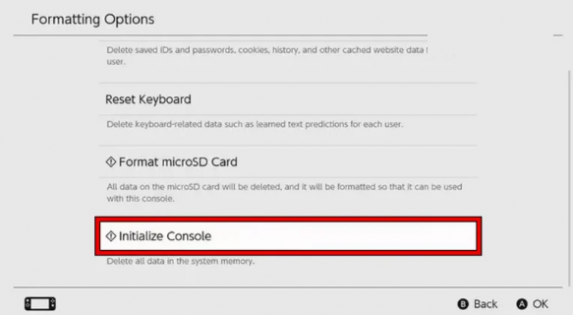
Se o problema persistir, você pode tentar corrigi-lo executando a redefinição de fábrica do Nintendo Switch.
Passo 1: Abra ‘Configurações do sistema’ do Nintendo Switch e vá para a guia ‘Sistema’ e clique em ‘Opções de formatação’ e digite o PIN de controle dos pais, se necessário
Passo 2: Clique em ‘Inicializar console’ e faça uma leitura completa das informações sobre as coisas que serão limpas e clique em ‘Avançar’ e selecione ‘Restaurar configurações de fábrica’ e confirme. Uma vez feito, configure o Nintendo Switch e verifique se o problema foi resolvido.
Conclusão
Espero que este post tenha ajudado você em Como corrigir o código de erro 2123-1502 do Nintendo Switch com maneiras fáceis. Você pode ler e seguir nossas instruções para fazê-lo. Isso é tudo. Para quaisquer sugestões ou dúvidas, por favor escreva na caixa de comentários abaixo.